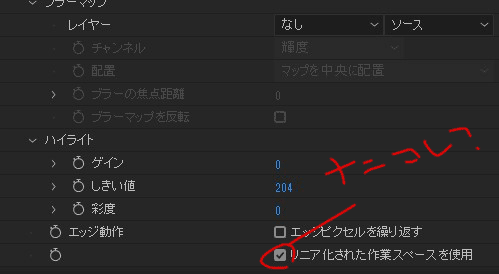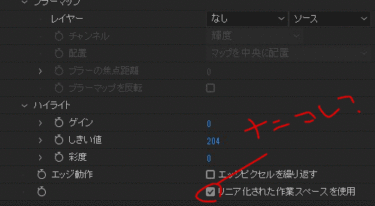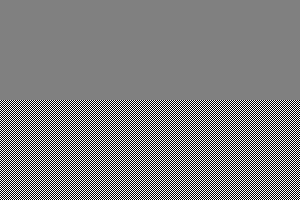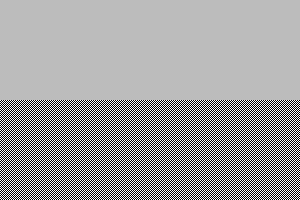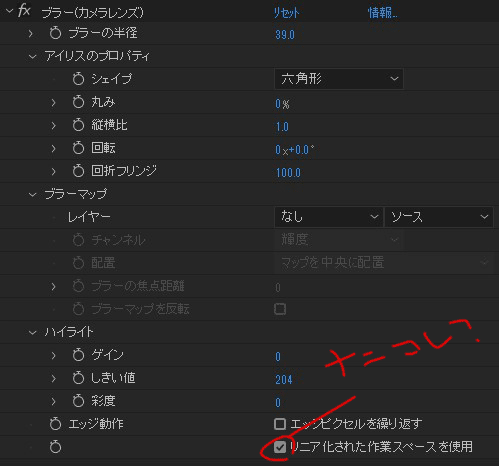
DESIGN Studioの管理を担当してくれているうちの新人デザイナーにある日聞かれました。「リニア化された作業スペースってなんですか?」簡単に説明すると関心してくれたのでちょっと掘り下げて書いてみようと思います。
結論だけ先に述べると、実際映像制作をやっていて厳密に知らなくてもほとんど困ることはありませんが、間違いなく知っておいた方が良いことなのでこの機会に学んでもらえればと思います。
■ノンリニアとリニアの違い
さて、「リニア化された作業スペース」??とは、、、
アドビさんのヘルプページだとこう書かれています。
『 プロジェクトの作業用カラースペースをリニア化した場合とほとんど同じ結果が得られます。画像にリアルなボケエフェクトを適用するには、このプロパティをオンにします(またはプロジェクト設定で設定します)。 』
ちょっとよく分かりづらいですが、要はチェック入れておいた方が結果が良くなりますよ。という内容です。実際、チェックボックスは入れておいた方が断然結果がいいので外す必要はありません。(そもそも外す選択肢はおそらく、過去のバージョンと同じ結果にしたい等の理由以外このチェックボックスの存在理由はないかも)ちなみに結果は数のようになります。

リニア化された作業スペースを使用 
リニア化された作業スペースを使用しない
左の方が明るいことが分かりますね。また、ボケもよりフォトリアルに感じます。
このパラメーターを理解するには「リニアワークフロー」の原理を知る必要があります。
「リニアワークフロー」と聞いてピンとくる方もいれば、長年デザイナーをやっていてもあまりその部分は掘り下げて知らなかったという人もいると思います。このブログでは、ピンとこない、ナニソレっていうレベルの人にもわかっていただけるように優しく書いてみようと思います。
突然ですが普段モニタで見ている絵って人間の目に合わせて補正されたものを表示されているのはご存知でしょうか?まずは、下図を見みてください。
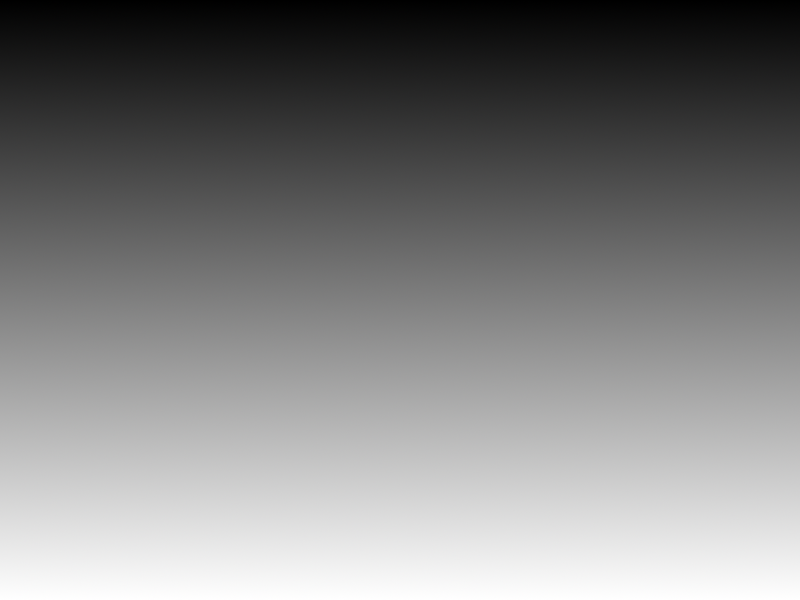
エフェクトのグラデーションで作成した一枚の画像です。 とてもなめらかなグラデーションに見えますよね。それでは次の画像です。
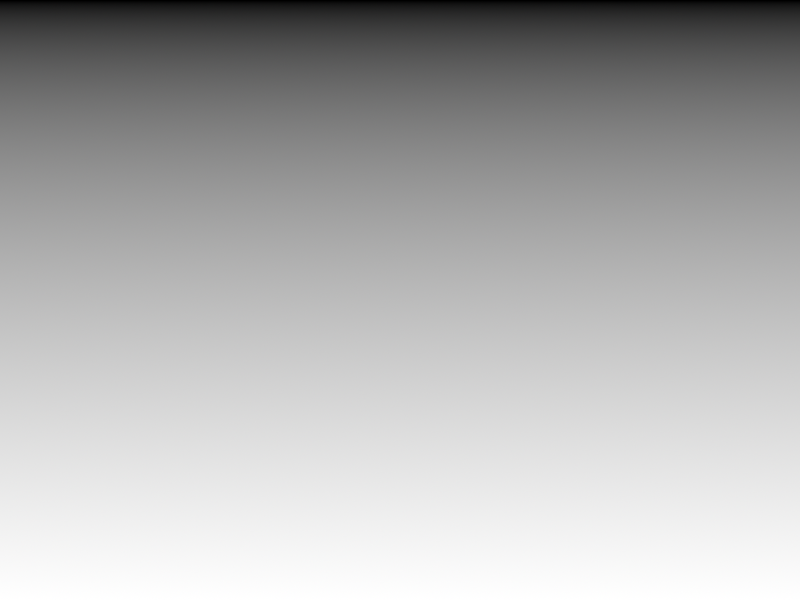
白い部分が多く感じますね。なめらかなグラデーションはどっちと言われると100%の人が①番と答えるのではないでしょうか?
ただ、実際には光量という観点からは②番のグラデーションが本当の意味で現実世界でのなめらかなグラデーションなのです。つまり、人間の目が暗い光を明るく補正する性質を持つため、モニタ側で補正した①番の色を表示してくれているというわけです。
下図のようなグラフを見たことはないでしょうか?
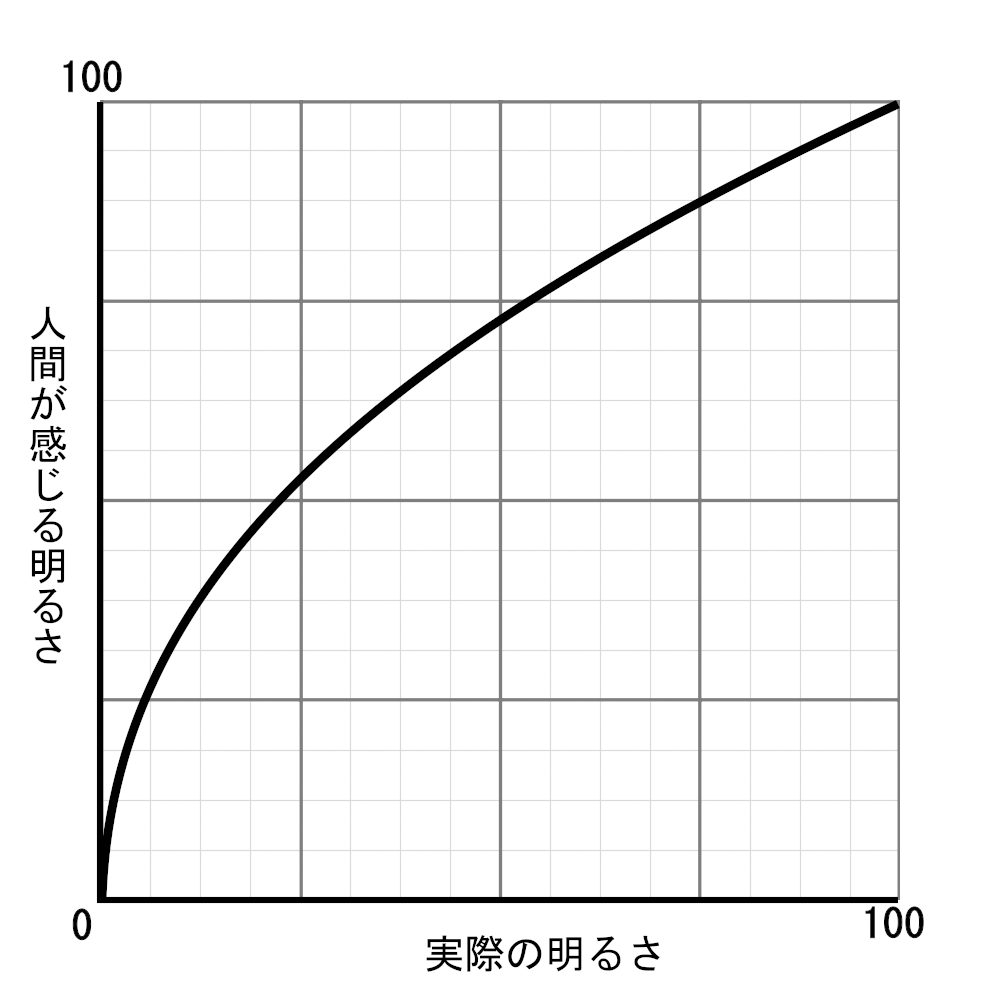
これは、実際の現実世界の明るさ(光量)を人間がどれくらいの明るさに感じるかというグラフです。つまり人間の色は実際の光量よりも明るく感じてしまうという特性があるということになります。
更に突き詰めてみます。下図のそれぞれの中間の色をピックアップして、黒と白のブロックを交互に敷き詰た画像と見比べてみましょう。
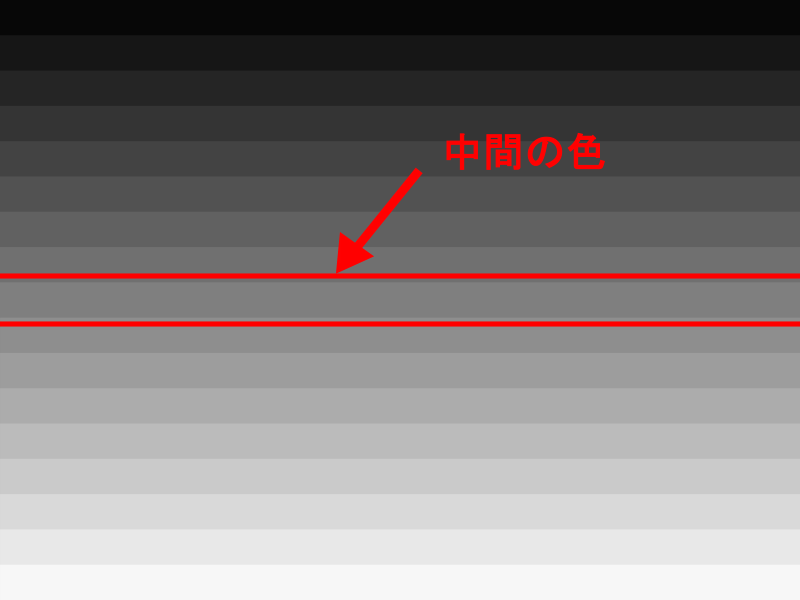
ノンリニア 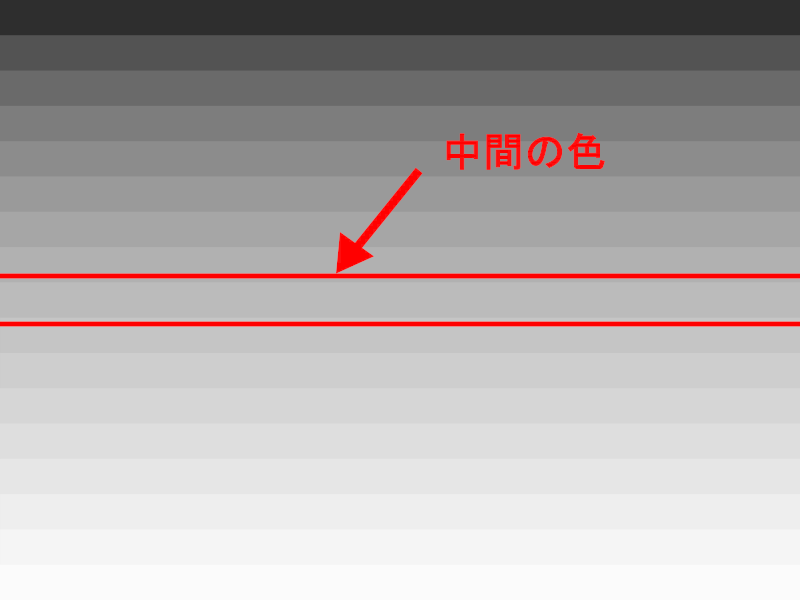
リニア
上記の画像を見比べると右側、左側より右側「リニア」の方が上下の色が近いと判断できるのではないでしょうか?つまり、リニアのグラデーションで出力したグレーの方が実際の光量としては正しい物となっているということを指します。
※100%のサイズで表示した場合です。
つまり、私達がモニタ上で見ている絵は内部的に人の目に自然に映るように勝手に補正された色が出力されているということになります。人間の目が明るく見えてしまう分、モニタ側で暗くしてくれているというわけです。
いいじゃん。と思うかもしれませんが、このノンリニアワークフローでは現実の光とソフト上での計算が異なってしまうという問題があります。それを解消しようと言うのがリニアワークフローです。
■ノンリニアワークフローとリニアワークフロー合成の結果の違いについて
ノンリニアワークフローの大きな問題は、合成処理の際の計算が実際には正確でないという点です。合成の例で例えてみましょう。
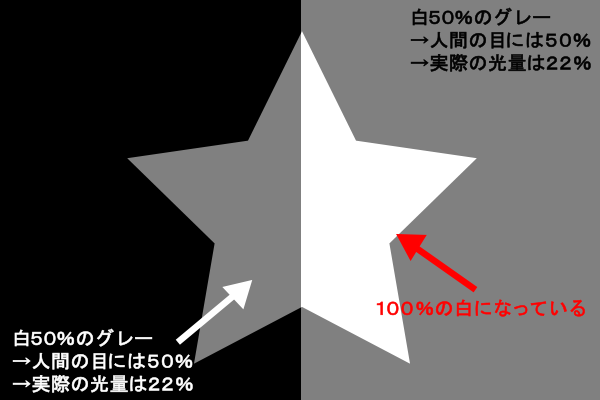
上図は、2枚の画像を加算合成した結果です。人間の目で見た50%のグレー同士を加算合成すると合成結果は100%の白になります。一見問題ないようですが、実際には22%の光量であるグレーを足し算しているのですから白になるのは物理現象としておかしい現象が起こっているということになります。つまり、現実世界の光を足したのであれば結果はこうなるべきです。
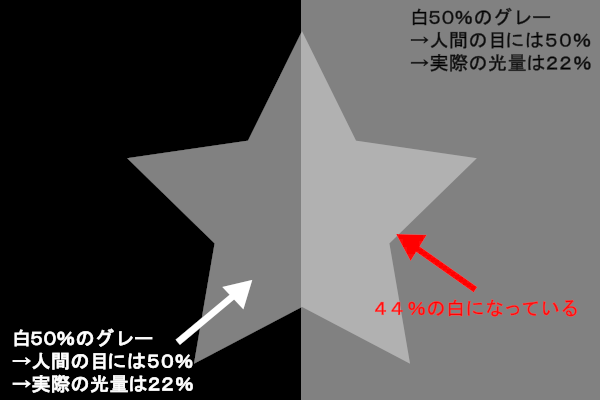
リニアワークフローでの合成です。従来のノンリニアワークフローに比べると、
「加算の結果が暗くなる!」
くらいに覚えておけば最初は良いと思います。
また、リニアワークフローではオーバーラップによる合成結果も変わります。ノンリニアでオーバーラップ合成をした場合、
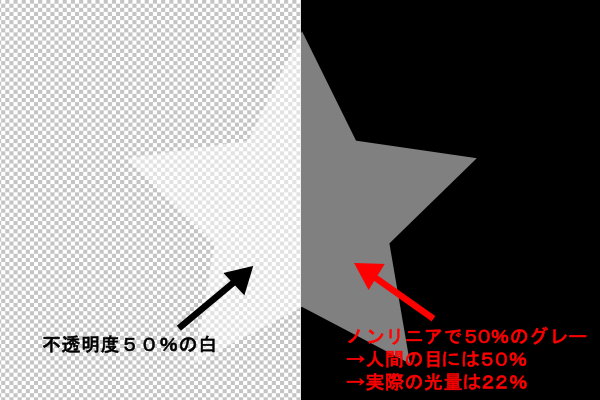
上図のような結果になり、人間の視覚上はグレーが中間の色になりますが、リニアワークフローでは、
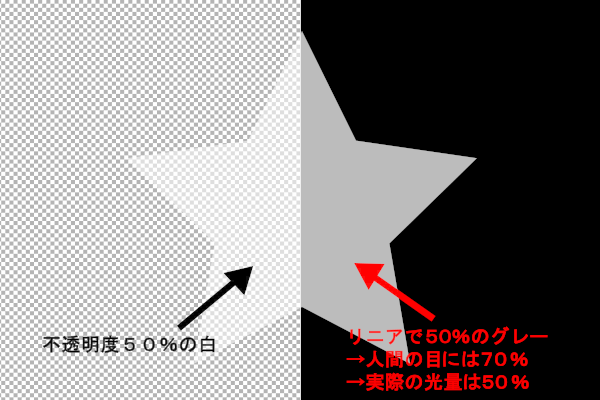
上図のようにグレーが明るく表示されます。 リニアワークフローでの合成です。従来のノンリニアワークフローに比べると、
「オーバーラップ合成の結果が明るくなる!」
と覚えておいてください。
というわけで、一番最初に説明した 『リニア化された作業スペース 』のチェックボックスを入れると、内部的にブラー処理(つまりぼかしたピクセルと隣り合わせのピクセルとのオーバーラップ合成)をした際、現実世界での光の現象と同等の処理を行い「より明るく」、「フォトリアル」に表現できると言うことに繋がります。

ノンリニアでのブラー処理 
リニアでのブラー処理
非常にざっくりですが説明は以上です。実際のノンリニアワークフローで合成、編集環境を用意するには更に詳しい知識と準備が必要ですが、普段After EffectsなどでCGを制作している分にはコレくらいの知識があれば十分ではないかと思います。